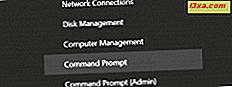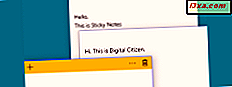
Yapışkan Notlar uygulaması, Windows'da uzun bir süredir mevcut. Windows 10'da Microsoft, Sticky Notes'un eski masaüstü sürümünü atlayıp yeni, modern ve evrensel bir uygulama olarak yeniden oluşturmaya karar verdi. Yeni Yapışkan Notlar, eskiyle aynı görünüyor ve çalışıyor. Bununla birlikte, aynı zamanda eski Sticky Notes'un yapamayacağı bir şey olan Cortana ile entegrasyonu da destekliyor. Windows 10'daki Yapışkan Notlar uygulamasını nasıl kullanacağınız aşağıda açıklanmıştır:
Windows 10'da Yapışkan Notlar nasıl açılır
Windows 10’da Yapışkan Notlar’ı açabileceğiniz en kolay yollardan biri, Başlat Menüsü’ndeki kısayolunu tıklamak veya bunlara dokunmaktır.
Bununla birlikte, Yapışkan Notlar'ı başlatmanın başka yolları da vardır ve bunların hepsini bu makalede açıklananları bulabilirsiniz: Windows'ta Yapışkan Notlar'ı başlatmanın 10 yolu (tüm sürümler).
Windows 10 için Yapışkan Notlar'da yeni not oluşturma
Yapışkan Notlar, kullanımı kolay basit bir uygulamadır. Açtığınızda, otomatik olarak aşağıdaki resme benzeyen yeni bir boş not oluşturur.
Yeni notlar oluşturmak isterseniz masaüstünde bulunan herhangi bir notun sol üst köşesindeki + (artı) düğmesine tıklayın veya dokunun. Not, + butonunu görmek için aktif olmalı, yani bir tıklama ile seçmeniz veya notun içine dokunun.
Yeni oluşturulan notun + düğmesine bastığınız notla aynı rengi kullandığını unutmayın. Ancak rengini daha sonra değiştirebilirsiniz.
Windows 10 için Yapışkan Notlar'da bir notun rengi nasıl değiştirilir
Yapışkan Notlar, oluşturduğunuz notlar için farklı renkler kullanabilir. Bu, masaüstünüzde işleri organize etmeyi kolaylaştırır, ayrıca sarıdan başka renkleri tercih ederseniz notları daha güzel hale getirir, ki bu varsayılan renktir. Bir notun rengini değiştirmek için, notun içine veya simgesine dokunun ve ardından üç askıya alınmış nokta gibi görünen menü düğmesine basın.
Sonra üzerine tıklayarak veya üzerine tıklayarak bu not için kullanmayı tercih ettiğiniz rengi seçin.
Yapışkan Notlar ile oluşturulan notların sarı, yeşil, pembe, mor, mavi veya beyaz olabileceğini belirtmek gerekir. Ancak, Yapışkan Notlar onları Limon, Çimen, Gül, Ametist, Gök Mavisi ve Temiz olarak adlandırmayı tercih eder.
Windows 10 için Yapışkan Notlar'da metin nasıl biçimlendirilir
Windows 10'daki Yapışkan Notlar uygulaması, metni notlarınız içinde biçimlendirmenizi sağlar. Ancak, mevcut biçimlendirme seçeneklerinin Windows 7 veya Windows 8.1 için eski Yapışkan Notlar uygulamasından daha az olduğunu bilmelisiniz. Metni, Windows 10 için Yapışkan Notlar içinde biçimlendirmek için aşağıdaki klavye kısayollarını kullanabilirsiniz:
- Kalın: Ctrl + B
- Alt çizgi: Ctrl + U
- İtalik: Ctrl + I
- Üstü çizili: Ctrl + T
- Madde listesi: Ctrl + ÜstKrktr + L
Windows 10'daki Yapışkan Notlar'dan bir not nasıl silinir
Bir notu Yapışkan Notlar'dan silmek için nota tıklayın veya sağ üst köşesinde görünen çöp kutusuna dokunun. Yapışkan Notlar seçiminizi onaylamanızı istediğinde, Sil'e basın ve not silinir ve kurtarılamaz.
Windows 10'da Yapışkan Notlar ile oluşturulan notları taşıma
Windows 10'daki Yapışkan Notlar ile oluşturulan bir notu taşımak için, notun üzerine tıklayın veya dokunun ve ardından masaüstüne yerleştirmek istediğiniz herhangi bir yere başlık çubuğunu (notun en üstündeki koyu alan) sürükleyin.
Windows 10'da Yapışkan Notlar ile oluşturulan notları yeniden boyutlandırma
Windows 10'daki Yapışkan Notlar ile oluşturulan bir notu yeniden boyutlandırmak isterseniz, fare imlecini sağ alt köşesine getirin.
İmleç görünüşünü iki başlı bir okla değiştirdiğinde, notun boyutunu ayarlamak için fare imlecini sürükleyin.
Cortana'nın Insights'ın Windows 10 için Yapışkan Notlar'da nasıl etkinleştirileceği ve kullanılacağı
Windows 10'daki Yapışkan Notlar uygulaması Cortana ile entegre edilmiştir ve birlikte çalışabilir. Bu özellik Analiz olarak adlandırılır ve etkinse, Yapışkan Notlar ile oluşturulan bir notta yazdığınız belirli bilgileri otomatik olarak tanımlayabilir ve uygun eylemleri gerçekleştirebilir.
Analizlerin notlarınızda hangi bilgileri bulabileceğini size göstermeden önce, ilk önce açık olduğundan emin olun. Bunu yapmak için Yapışkan Notlar Ayarlarını açın . Bir notun içindeki menü düğmesine (üç noktaya) tıklayın veya dokunun ve ardından Ayarlar'a dokunun.
Bu eylem, mevcut olan tek ayarın İçgörüler'i etkinleştirdiği küçük bir pencere açar. Düğmesinin açık olduğundan emin olun ve pencereyi kapatın.
Açık olduğunda, Insights özelliği örneğin bir notun içinde bir zaman veya tarih girdiğinizde otomatik olarak algılayabilir. Bu bilgiyi gördüğünde, Yapışkan Notlar bunu vurgular ve Cortana hatırlatıcısı oluşturmak için üzerine tıklayabilir veya üzerine dokunabilirsiniz.
Yapışkan Notlar'ın Analizlerinin notlarınızda otomatik olarak algılayabileceği diğer bilgiler şunlardır:
- Adresler - Bir adrese tıklarsanız, Yapışkan Notlar Haritalar uygulamasını açar.
- E-postalar - bir e-posta adresini tıklar veya tıklarsanız, Yapışkan Notlar Posta uygulamasını açar.
- Telefon numaraları - bir telefon numarasına tıklarsanız veya dokunursanız, Yapışkan Notlar Skype'ı açar.
- Uçuş numarası - bir notun içindeki bir uçuşun numarasını girerseniz, üzerine tıklamak veya üzerine dokunmak, Bing arama motorunu temel alarak size ait ayrıntıları gösterir.
- Hisse Senetleri - başlangıçta $ işareti olan bir hisse senedi sembolü girerseniz, üzerine tıklamak veya dokunmak, Bing arama motorundaki verilere dayanarak bu hisse senedi hakkında ayrıntıları gösterir.
Bazı insanlar Insights'ı faydalı bulabilir. Ancak bunlardan biri değilseniz, bu entegrasyonu Yapışkan Notlar Ayarları'ndan Insights anahtarını kapatarak Cortana ile devre dışı bırakabilirsiniz.
Windows 10'dan yeni Sticky Notes uygulamasını beğendiniz mi?
İlk günlerinden beri Yapışkan Notlar'ın kullanıcılarıydık ve hala öyleyiz. Windows 10'daki yeni Sticky Notes'un şeklini değiştirmemize rağmen, Windows 7 veya Windows 8.1 için Sticky Notes'ta kullandığımız gelişmiş metin formatlama seçeneklerinin eksikliğinden memnun değiliz. Aynı hissediyor musun? Daha iyi hale getirmek için yeni Sticky Notes uygulamasına ne eklersiniz? Yapışkan Notlar, Microsoft hesabı ve OneDrive'ınızı kullanarak Windows 10 bilgisayarları arasında notları senkronize edebilecekse, bunu da seveceğimizi itiraf etmeliyiz. Düşüncelerinizi yorum bölümünde paylaşın ve tartışalım.